- Pengarang Lauren Nevill [email protected].
- Public 2023-12-16 18:54.
- Diubah suai terakhir 2025-01-23 15:22.
Sekiranya seseorang dengan siapa anda harus berkongsi waktu di komputer secara berlebihan menyalahgunakan muat turun menggunakan program uTorrent, anda mungkin berfikir untuk menghalang program ini. Ini boleh dilakukan dengan menggunakan utiliti Winlock.
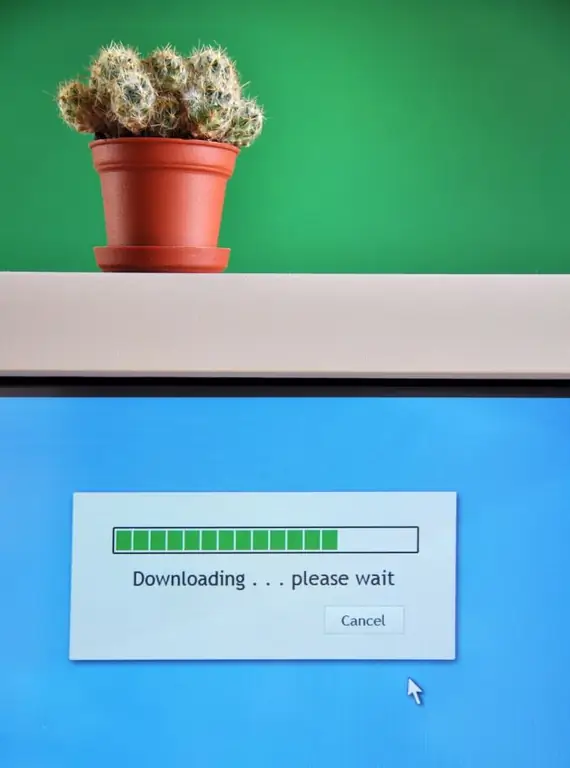
Perlu
Program Winlock
Arahan
Langkah 1
Buka program Winlock - setelah melancarkannya akan segera muncul di baki. Cari ikon program di dalamnya, klik padanya dengan butang tetikus kiri dan pilih "Buka Winlock" di menu yang terbuka. Atau, lebih mudah, klik F11 pada papan kekunci anda.
Langkah 2
Pergi ke tab "Akses" dan pilih "Program" di dalamnya. Di bahagian atas tetingkap ada menu drop-down, pilih "Blok berdasarkan nama" di dalamnya. Klik pada butang "Tambah Program", dan di tetingkap yang muncul - pada "Browse".
Langkah 3
Tetingkap baru akan dibuka di mana anda akan diminta untuk menentukan jalan ke exe-file (iaitu fail pelancaran) program - dalam kes ini, ia adalah uTorrent. Tentukan dan klik "Buka". Di tetingkap seterusnya, klik "Tambah" (exe-file akan muncul dalam senarai) dan "Tutup". Tandakan kotak di sebelah uTorrent.exe. Secara teori, mungkin untuk menyekat pelancaran program menggunakan fungsi "Blok oleh maklumat", tetapi berkaitan dengan uTorrent secara khusus, ia tidak berfungsi dengan cara yang aneh.
Langkah 4
Sekiranya anda kemudian memutuskan untuk membuang uTorrent dari senarai program yang disekat, pilih namanya dalam senarai dengan butang tetikus kiri dan klik pada butang "Buang" di sebelah "Tambah". Atau hanya klik Padam pada papan kekunci anda.
Langkah 5
Klik OK. Program akan meminta anda memasukkan kata laluan dan pengesahannya, ia mesti mengandungi sekurang-kurangnya 2 aksara. Selepas itu, kata laluan ini akan diminta setiap kali pengguna bermaksud memasukkan tetapan program atau memutuskan untuk menutupnya. Di tetingkap yang sama terdapat item "Aktifkan perlindungan". Dengan mengeluarkan tanda semak daripadanya, anda akan membuka kunci semua objek sekaligus.
Langkah 6
Pergi ke tab "Tetapan" dan letakkan tanda centang di sebelah tulisan "Simpan kata laluan di profil tetapan". Ini perlu agar kunci yang terpasang tidak berfungsi dengan memulakan semula komputer secara tetap. Klik OK untuk perubahan yang berlaku.






